Problème d'affichage du menu contextuel "Exécuter en tant qu'administrateur
Résolu
Daxou05
Messages postés
278
Statut
Membre
-
pistouri Messages postés 20662 Date d'inscription Statut Contributeur Dernière intervention -
pistouri Messages postés 20662 Date d'inscription Statut Contributeur Dernière intervention -
Bonjour,
Il y a plusieurs années de cela, j'avais bidouillé mon registre (pour une raison que j'ai oubliée) et suite à cela un problème d'affichage était apparu pour la ligne "Exécuter en tant qu'administrateur" dans le menu contextuel (par exemple si je clique droit sur un fichier quelconque).
Voilà ce que ça donne :
https://www.zupimages.net/up/21/09/9sts.jpg
Si je choisis "1% %", c'est bien la commande "exécuter en tant qu'administrateur" qui se fait. Il s'agit donc uniquement d'un problème d'affichage du texte.
Aujourd'hui j'aimerais mettre mon ordinateur à disposition d'une autre personne mais comme elle n'a pas très à l'aise avec l'informatique, j'aimerais réglé ce soucis.
Savez-vous comment je peux remplacer l'affichage de "1% %" par "Exécuter en tant qu'administrateur", comme le réglage d'origine ?
En vous remerciant,
Il y a plusieurs années de cela, j'avais bidouillé mon registre (pour une raison que j'ai oubliée) et suite à cela un problème d'affichage était apparu pour la ligne "Exécuter en tant qu'administrateur" dans le menu contextuel (par exemple si je clique droit sur un fichier quelconque).
Voilà ce que ça donne :
https://www.zupimages.net/up/21/09/9sts.jpg
Si je choisis "1% %", c'est bien la commande "exécuter en tant qu'administrateur" qui se fait. Il s'agit donc uniquement d'un problème d'affichage du texte.
Aujourd'hui j'aimerais mettre mon ordinateur à disposition d'une autre personne mais comme elle n'a pas très à l'aise avec l'informatique, j'aimerais réglé ce soucis.
Savez-vous comment je peux remplacer l'affichage de "1% %" par "Exécuter en tant qu'administrateur", comme le réglage d'origine ?
En vous remerciant,
A voir également:
- Problème d'affichage du menu contextuel "Exécuter en tant qu'administrateur
- Menu contextuel windows 11 retrouver l'affichage classique - Guide
- Mot de passe administrateur - Guide
- Menu déroulant excel - Guide
- Formater un pc bloqué par administrateur - Guide
- Affichage double ecran - Guide
8 réponses

pistouri
Messages postés
20662
Date d'inscription
Statut
Contributeur
Dernière intervention
Ambassadeur
8 527
Bonjour,
Je ne sais encore pas si cela peut t'aider à rétablir "exécuter en tant qu'administrateur" dans le clic droit.
1- Précaution
==► Créé un point de restauration.
2- Rétablir ou restaurer le clic doit uniquement la ligne "exécuter en tant qu'administrateur" dans le clic droit avec un fichier .reg.
Enregistre --► Add_Run_as_administrator_to_Context_Menu.reg
Exécute le fichier reg ou clic droit puis -►Fusionner
Clique , Oui (UAC), Oui et OK pour approuver la fusion.
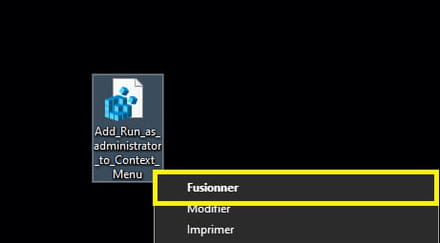
Cela devrait corriger --►comment je peux remplacer l'affichage de ''1% %''
C 'est dans le fichier reg au point 2
IsolatedCommand--► "\"%1\" %*"
Redémarre le PC
Si pas mieux essaye ce fichier reg --► Restore_Run_as_administrator.reg
Exécute le fichier reg.
Clique , Oui (UAC), Oui et OK pour approuver la fusion.
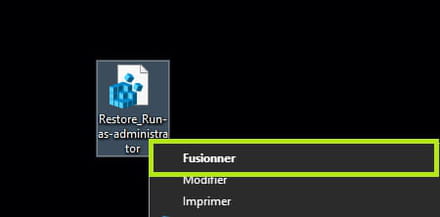
3- Pourquoi n'as tu pas migré vers Windows 10 ?
A+
Je ne sais encore pas si cela peut t'aider à rétablir "exécuter en tant qu'administrateur" dans le clic droit.
1- Précaution
==► Créé un point de restauration.
2- Rétablir ou restaurer le clic doit uniquement la ligne "exécuter en tant qu'administrateur" dans le clic droit avec un fichier .reg.
Enregistre --► Add_Run_as_administrator_to_Context_Menu.reg
Exécute le fichier reg ou clic droit puis -►Fusionner
Clique , Oui (UAC), Oui et OK pour approuver la fusion.
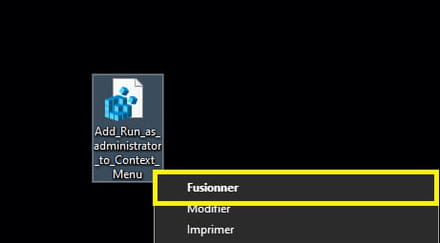
Cela devrait corriger --►comment je peux remplacer l'affichage de ''1% %''
C 'est dans le fichier reg au point 2
IsolatedCommand--► "\"%1\" %*"
[HKEY_CLASSES_ROOT\exefile\shell\runas\command]
@="\"%1\" %*"
"IsolatedCommand"="\"%1\" %*"
Redémarre le PC
Si pas mieux essaye ce fichier reg --► Restore_Run_as_administrator.reg
Exécute le fichier reg.
Clique , Oui (UAC), Oui et OK pour approuver la fusion.
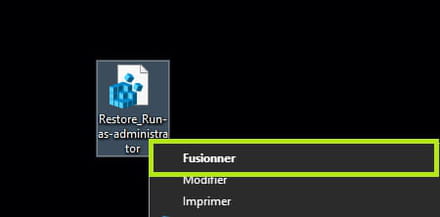
3- Pourquoi n'as tu pas migré vers Windows 10 ?
A+

pistouri
Messages postés
20662
Date d'inscription
Statut
Contributeur
Dernière intervention
Ambassadeur
8 527
Content pour toi.
Pour l'énigme --►"%1 "%*
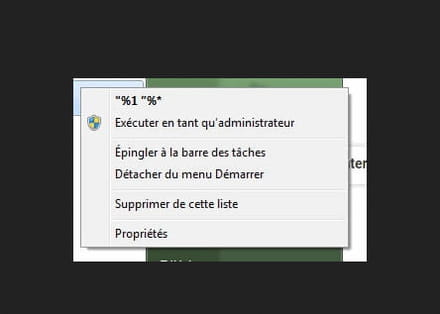
Ça donne quoi si tu cliquesur cette ligne "%1 "% ?
Peut-être que c'est la ligne --►Ouvrir l'emplacement du fichier (mais rien n'est moins sur)
Regarde si tu trouves la ligne avec ShellExView
Version 32 bits
Version 64 bits
Langage Français à mettre dans le dossier dézippé
==► 32 bits ou 64 bits : comment savoir ?
Essaies aussi avec WinUtilities (je ne sais pas si tu pourras avec la version gratuite)
Une fois lancé va Outils Registre --►Gestion Menu contextuel
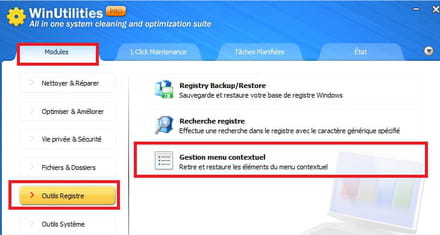
Puis l'onglet --►Fichiers /dossiers
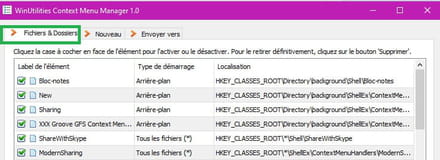
Si tu trouves la ligne mets là en surbrillance puis au bas de la fenêtre --►Supprimer.
Exemple pour supprimer une ligne sélectionnée en surbrillance:
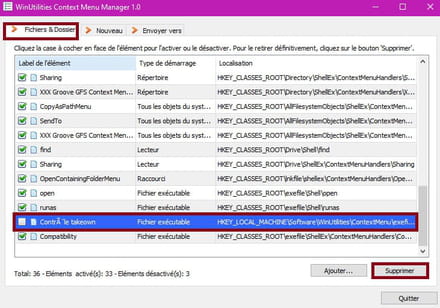
Créer un point de restauration avant tout.
Si besoin --► Insérer une image dans une discussion CCM
Bonne soirée.
A+
Pour l'énigme --►"%1 "%*
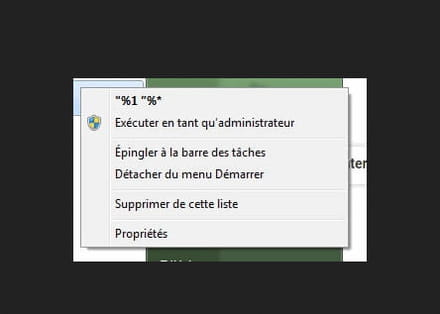
Ça donne quoi si tu cliquesur cette ligne "%1 "% ?
Peut-être que c'est la ligne --►Ouvrir l'emplacement du fichier (mais rien n'est moins sur)
Regarde si tu trouves la ligne avec ShellExView
Version 32 bits
Version 64 bits
Langage Français à mettre dans le dossier dézippé
==► 32 bits ou 64 bits : comment savoir ?
Essaies aussi avec WinUtilities (je ne sais pas si tu pourras avec la version gratuite)
Une fois lancé va Outils Registre --►Gestion Menu contextuel
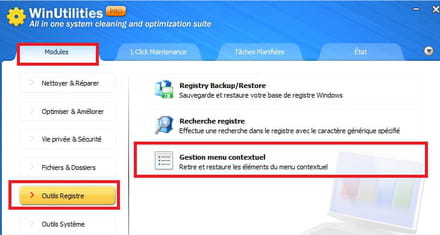
Puis l'onglet --►Fichiers /dossiers
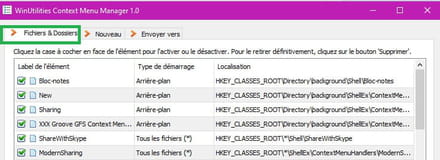
Si tu trouves la ligne mets là en surbrillance puis au bas de la fenêtre --►Supprimer.
Exemple pour supprimer une ligne sélectionnée en surbrillance:
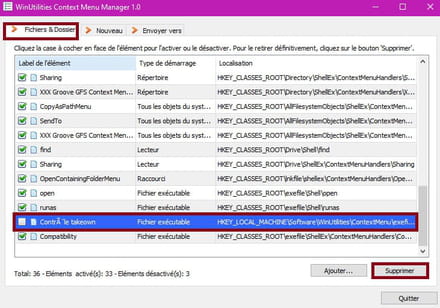
Créer un point de restauration avant tout.
Si besoin --► Insérer une image dans une discussion CCM
Bonne soirée.
A+

pistouri
Messages postés
20662
Date d'inscription
Statut
Contributeur
Dernière intervention
Ambassadeur
8 527
Bonjour,
C 'est bien la commande --►Ouvrir
Ouvrir avec
Ou
Ouvrir avec ce programme [Par exemple ce type de fichier" pour les fichiers .exe]
Vérification
Avec WinUtilities:
Fais un clique droit sur ==► HKEY_CLASSES_ROOT\exefile\shell\open
Puis --►Ouvrir dans regedit...
À partir de là on va restaurer les valeurs par défaut.
Image de ce qui va être restauré par défaut.
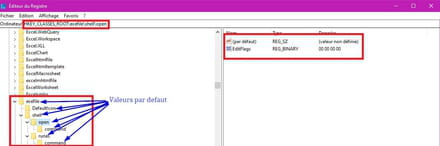
Passons à la pratique
Commence par créer un point de restauration.
Puis enregistre ==► exe_fix_w7
C 'est une archive automatisée qui évite les manipulations manuelles dans le registre Windows.
Place l'archive sur le Bureau par exemple.
Dézippe l'archive avec 7-Zip
Enregistre la version 32 ou 64 bits selon ton système d'exploitation.
N'importe quel autre dézipper fera l'affaire par exemple Winrar.
Clique droit sur l'archive puis Extraire vers-►exe_fix_w7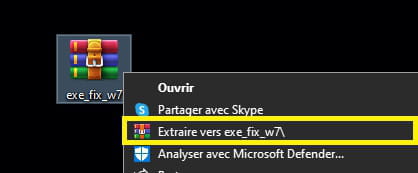
L'archive est dézippée.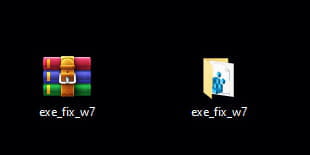
Ouvre le dossier ''jaune'' exe_fix_w7
Exécute le fichier exe_fix_w7
Ou clique droit sur exe_fix_w7 puis --►Fusionner
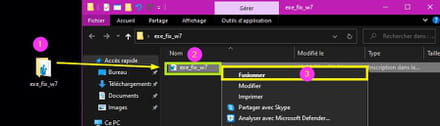
Redémarre le PC.
Vérifies ensuite la ligne dans le clic droit.
Cela devrait corriger ''Ouvrir avec''.
Et pas seulement dans le clic droit du bouton Démarrer,sur un fichier/application sur le Bureau par exemple.
Info
Il se pourrait que cela ait pu modifier l'association des fichiers.(les .exe en particulier)
Nous n’en sommes pas encore à ce point.
Garde sous la main ==► RstAssociations
Pour l'utiliser:
Lance RstAssociations.
Clique sur:
1- Sélection → Tous
2- Actions → Restaurer
Redémarre le PC.
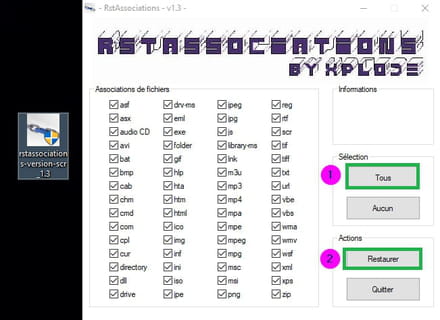
A+
En ce qui concerne la ligne "%1 "%*, quand je clique dessus, on dirait que c'est simplement la commande "Ouvrir" qui se déclenche.
C 'est bien la commande --►Ouvrir
Ouvrir avec
Ou
Ouvrir avec ce programme [Par exemple ce type de fichier" pour les fichiers .exe]
Vérification
Avec WinUtilities:
Fais un clique droit sur ==► HKEY_CLASSES_ROOT\exefile\shell\open
Puis --►Ouvrir dans regedit...
À partir de là on va restaurer les valeurs par défaut.
Image de ce qui va être restauré par défaut.
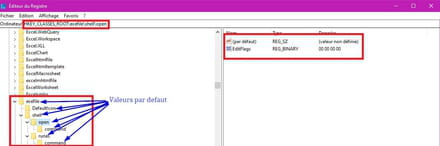
Passons à la pratique
Commence par créer un point de restauration.
Puis enregistre ==► exe_fix_w7
C 'est une archive automatisée qui évite les manipulations manuelles dans le registre Windows.
Place l'archive sur le Bureau par exemple.
Dézippe l'archive avec 7-Zip
Enregistre la version 32 ou 64 bits selon ton système d'exploitation.
N'importe quel autre dézipper fera l'affaire par exemple Winrar.
Clique droit sur l'archive puis Extraire vers-►exe_fix_w7
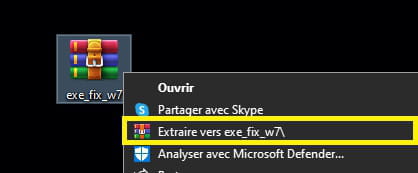
L'archive est dézippée.
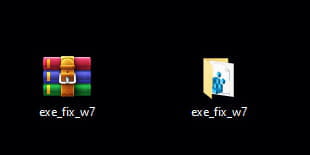
Ouvre le dossier ''jaune'' exe_fix_w7
Exécute le fichier exe_fix_w7
Ou clique droit sur exe_fix_w7 puis --►Fusionner
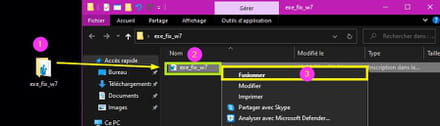
Redémarre le PC.
Vérifies ensuite la ligne dans le clic droit.
Cela devrait corriger ''Ouvrir avec''.
Et pas seulement dans le clic droit du bouton Démarrer,sur un fichier/application sur le Bureau par exemple.
Info
Il se pourrait que cela ait pu modifier l'association des fichiers.(les .exe en particulier)
Nous n’en sommes pas encore à ce point.
Garde sous la main ==► RstAssociations
Pour l'utiliser:
Lance RstAssociations.
Clique sur:
1- Sélection → Tous
2- Actions → Restaurer
Redémarre le PC.
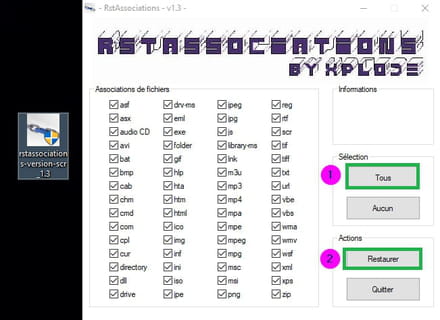
A+


Le lien de exe_fix_w7 ne fonctionne plus.
Essaye avec un autre navigateur, me semble que ça merdouille un peu, je peux le télécharger avec par exemple Firefox ou Edge, évite Google Chrome.
Ou désactive ton antivirus temporairement
Ou le serveur CCM qui le bloque.
J'ai créé une archive.
Télécharge ou enregistre ==► Le Fix
Puis clique sur -►Cliquer pour accéder au fichier.
Enregistre l'archive et dézippe là, puis continu le tuto du message #5
Si tu n'y arrives pas nous créerons le reg manuellement.
A+

pistouri
Messages postés
20662
Date d'inscription
Statut
Contributeur
Dernière intervention
Ambassadeur
8 527
Suite exe_fix_w7 qui n'as pas fonctionné.
Créer un point de restauration.
Touche clavier Windows + R
Tape -► regedit
Ou si tu le vois clique sur le bouton Démarrer puis sur la ligne -►Exécuter
Une fois le registre Windows ouvert va à cette clé de registre:
HKEY_CLASSES_ROOT - ►evtxfile -►Shell -►open
Clique sur -►Open
À droite clique droit sur -► (par défaut)
Clique sur -►Supprimer
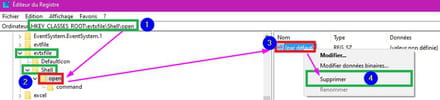
Ferme la fenêtre du registre Windows.
Enregistre l'archive que j'ai créé --► Fix droit
Dézippe l'archive.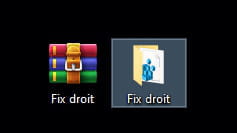
Exécute le fichier reg -► exefix
Ou clique droit sur exefix puis -►Fusionner
Oui -►OUI-►OK
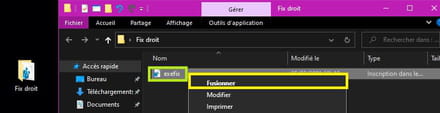
Redémarre le PC.
Vérifie le clique droit.
Info:
On pourrait dans WinUtilities supprimer la ligne --►HKEY_CLASSES_ROOT\exefile\shell\open

Puis installer le fichier reg -►exefix
Cela si tu n'y arrives pas manuellement en allant mettre les mains dans le cambouis de la base de registre avec Regedit.
Je souhaiterais malgré cela que tu passes par le registre et si tu as un doute avant de supprimer de poster une capture d'écran.
Je croise les doigts pour toi (Pour éloigner les mauvais esprits selon les croyances).
A+
Créer un point de restauration.
Touche clavier Windows + R
Tape -► regedit
Ou si tu le vois clique sur le bouton Démarrer puis sur la ligne -►Exécuter
Une fois le registre Windows ouvert va à cette clé de registre:
HKEY_CLASSES_ROOT - ►evtxfile -►Shell -►open
Clique sur -►Open
À droite clique droit sur -► (par défaut)
Clique sur -►Supprimer
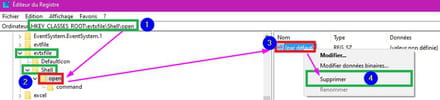
Ferme la fenêtre du registre Windows.
Enregistre l'archive que j'ai créé --► Fix droit
Dézippe l'archive.
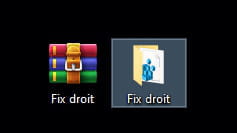
Exécute le fichier reg -► exefix
Ou clique droit sur exefix puis -►Fusionner
Oui -►OUI-►OK
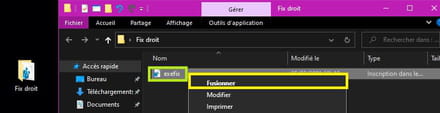
Redémarre le PC.
Vérifie le clique droit.
Info:
On pourrait dans WinUtilities supprimer la ligne --►HKEY_CLASSES_ROOT\exefile\shell\open

Puis installer le fichier reg -►exefix
Cela si tu n'y arrives pas manuellement en allant mettre les mains dans le cambouis de la base de registre avec Regedit.
Je souhaiterais malgré cela que tu passes par le registre et si tu as un doute avant de supprimer de poster une capture d'écran.
Je croise les doigts pour toi (Pour éloigner les mauvais esprits selon les croyances).
A+

Merci de ta réponse Pistouri.
Je rencontre un problème au moment de supprimer la valeur de :
HKEY_CLASSES_ROOT - ►evtxfile -►Shell -►open
Le message d'erreur suivant apparaît :
"Impossible de supprimer toutes les valeurs spécifiées"
Il semble que ce soit un problème d'autorisations, pourtant j'ai bien exécuter regedit en tant qu'administrateur et j'ai vérifié dans les autorisations que j'ai "contrôle total" sur la clef et les sous-clefs.
Une idée ?
Désolé, ce n'est jamais simple...
Je rencontre un problème au moment de supprimer la valeur de :
HKEY_CLASSES_ROOT - ►evtxfile -►Shell -►open
Le message d'erreur suivant apparaît :
"Impossible de supprimer toutes les valeurs spécifiées"
Il semble que ce soit un problème d'autorisations, pourtant j'ai bien exécuter regedit en tant qu'administrateur et j'ai vérifié dans les autorisations que j'ai "contrôle total" sur la clef et les sous-clefs.
Une idée ?
Désolé, ce n'est jamais simple...


Supprime la ligne dans WinUtilities -►HKEY_CLASSES_ROOT - ►evtxfile -►Shell -►open
Redémarre le PC et vérifies ce que tu vois dans ► HKEY_CLASSES_ROOT - ►evtxfile -►Shell -►open
Si tu vois rien exécute le fichier reg --► Fix droit
Exécute tout de même le fichier reg Fix droit une fois supprimé la clé dans WinUtilities .
Et redémarre le PC.
A+
Redémarre le PC et vérifies ce que tu vois dans ► HKEY_CLASSES_ROOT - ►evtxfile -►Shell -►open
Si tu vois rien exécute le fichier reg --► Fix droit
Exécute tout de même le fichier reg Fix droit une fois supprimé la clé dans WinUtilities .
Et redémarre le PC.
A+
Vous n’avez pas trouvé la réponse que vous recherchez ?
Posez votre question
pistouri
Messages postés
20662
Date d'inscription
Statut
Contributeur
Dernière intervention
Ambassadeur
8 527
Bonjour,
Va dans le registre à cette clé:
HKEY_CLASSES_ROOT\exefile\shell\open
Clique sur -►Open
Puis clique sur -►command
À droite tu as:
==►(par défaut)
==►IsolatedCommand
Les données de valeur sont pour les 2 clés --► "%1" %* (su W10) ou "\"%1\" %*"
Vérifies et modifies le cas échéant.
Fait un copier de --► "%1" %*
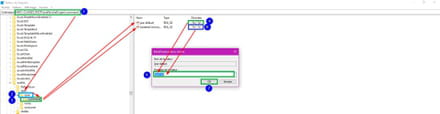
Idem pour --► IsolatedCommand
"%1" %*
Si tu as déjà ces valeurs enregistre le fichier Fix droit command
Dézippe l'archive

Exécute le fichier --► FixEXE
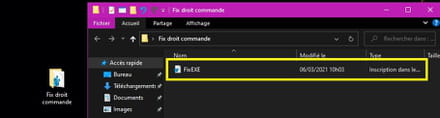
Redémarre le PC.
Info:
Inspire-toi de cette vidéo
Tu peux sauvegarder la clé de registre avant et créer un point de restauration.
A+
Va dans le registre à cette clé:
HKEY_CLASSES_ROOT\exefile\shell\open
Clique sur -►Open
Puis clique sur -►command
À droite tu as:
==►(par défaut)
==►IsolatedCommand
Les données de valeur sont pour les 2 clés --► "%1" %* (su W10) ou "\"%1\" %*"
Vérifies et modifies le cas échéant.
Fait un copier de --► "%1" %*
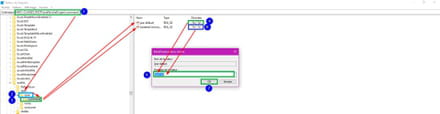
Idem pour --► IsolatedCommand
"%1" %*
Si tu as déjà ces valeurs enregistre le fichier Fix droit command
Dézippe l'archive

Exécute le fichier --► FixEXE
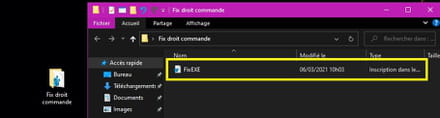
Redémarre le PC.
Info:
Inspire-toi de cette vidéo
Tu peux sauvegarder la clé de registre avant et créer un point de restauration.
A+

Merci de ta réponse Pistouri !
J'ai vérifié les valeurs du registre que tu m'as indiqué et elles sont correctes ( "%1" %* )
En revanche, je rencontre un problème au moment d’exécuter le fichier .reg que tu m'as archivé :
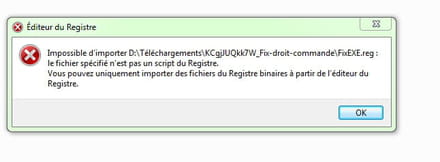
J'ai vérifié qu'il n'y avait pas de ligne vide dans le fichier avec le bloc-note, j'ai essayé de modifier les autorisations du registre, mais rien n'y fait... :/
J'ai vérifié les valeurs du registre que tu m'as indiqué et elles sont correctes ( "%1" %* )
En revanche, je rencontre un problème au moment d’exécuter le fichier .reg que tu m'as archivé :
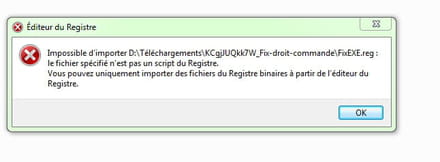
J'ai vérifié qu'il n'y avait pas de ligne vide dans le fichier avec le bloc-note, j'ai essayé de modifier les autorisations du registre, mais rien n'y fait... :/


Le fichier Fix droit command (Le nom de l'archive est mal écrit,sorry j'avais du monde (mon neveu) et je n’ai pas vérifié ce matin, c'est à cause de cette ligne ''KCfpZsnbp5W'' qui n'est ni plus ni moins un reste du lien Cjoint)
Enregistre-le de nouveau j'ai renommé l'archive ==► Fix le droit commande
Dézippe l'archive et exécute le fichier FixEXE
Redémarre le PC.
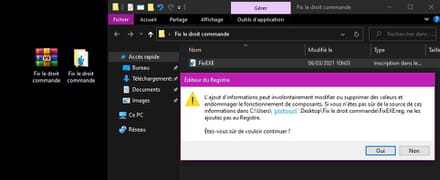
Si cela fait la même chose créer le reg manuellement.
La procédure
Ouvre le bloc-note et fait un copier copié/coller de ces lignes
[HKEY_CLASSES_ROOT\exefile]
@="Application"
"EditFlags"=hex:38,07,00,00
"FriendlyTypeName"=hex(2):40,00,25,00,53,00,79,00,73,00,74,00,65,00,6d,00,52,\
00,6f,00,6f,00,74,00,25,00,5c,00,53,00,79,00,73,00,74,00,65,00,6d,00,33,00,\
32,00,5c,00,73,00,68,00,65,00,6c,00,6c,00,33,00,32,00,2e,00,64,00,6c,00,6c,\
00,2c,00,2d,00,31,00,30,00,31,00,35,00,36,00,00,00
[HKEY_CLASSES_ROOT\exefile\DefaultIcon]
@="%1"
[HKEY_CLASSES_ROOT\exefile\shell]
[HKEY_CLASSES_ROOT\exefile\shell\open]
"EditFlags"=hex:00,00,00,00
[HKEY_CLASSES_ROOT\exefile\shell\open\command]
@="\"%1\" %*"
"IsolatedCommand"="\"%1\" %*"
[HKEY_CLASSES_ROOT\exefile\shell\runas]
"HasLUAShield"=""
[HKEY_CLASSES_ROOT\exefile\shell\runas\command]
@="\"%1\" %*"
"IsolatedCommand"="\"%1\" %*"
[HKEY_CLASSES_ROOT\exefile\shell\runasuser]
@="@shell32.dll,-50944"
"Extended"=""
"SuppressionPolicyEx"="{F211AA05-D4DF-4370-A2A0-9F19C09756A7}"
[HKEY_CLASSES_ROOT\exefile\shell\runasuser\command]
"DelegateExecute"="{ea72d00e-4960-42fa-ba92-7792a7944c1d}"
[HKEY_CLASSES_ROOT\exefile\shellex]
[HKEY_CLASSES_ROOT\exefile\shellex\ContextMenuHandlers]
@="Compatibility"
[HKEY_CLASSES_ROOT\exefile\shellex\ContextMenuHandlers\Compatibility]
@="{1d27f844-3a1f-4410-85ac-14651078412d}"
[HKEY_CLASSES_ROOT\exefile\shellex\DropHandler]
@="{86C86720-42A0-1069-A2E8-08002B30309D}"
[HKEY_CLASSES_ROOT\exefile\shellex\PropertySheetHandlers]
[HKEY_CLASSES_ROOT\exefile\shellex\PropertySheetHandlers\ShimLayer Property Page]
@="{513D916F-2A8E-4F51-AEAB-0CBC76FB1AF8}"
[HKEY_CLASSES_ROOT\exefile\shellex\PropertySheetHandlers\{B41DB860-64E4-11D2-9906-E49FADC173CA}]
@=""
[HKEY_CLASSES_ROOT\exefile\shellex\PropertySheetHandlers\{B41DB860-8EE4-11D2-9906-E49FADC173CA}]
@=""
Va sur Fichier --►Enregistrer sous
Sélectionne --►Bureau (ou Deskop)
Nom du fichier, tu effaces --►*.txt
Fait un copier/coller -►FixEXE.reg
Clique sur -►Enregistrer
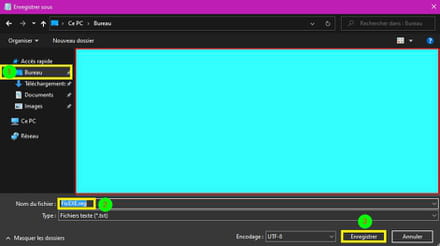
Exécute ensuite --►FixEXE
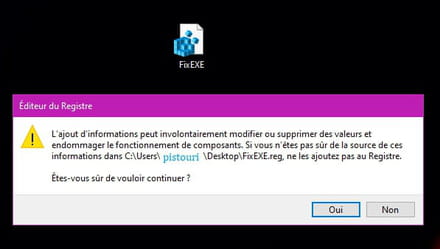
Oui --►Oui --►OK
Redémarre le PC et vérifies le clique droit.
A+
Enregistre-le de nouveau j'ai renommé l'archive ==► Fix le droit commande
Dézippe l'archive et exécute le fichier FixEXE
Redémarre le PC.
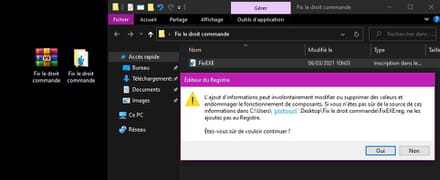
Si cela fait la même chose créer le reg manuellement.
La procédure
Ouvre le bloc-note et fait un copier copié/coller de ces lignes
[HKEY_CLASSES_ROOT\exefile]
@="Application"
"EditFlags"=hex:38,07,00,00
"FriendlyTypeName"=hex(2):40,00,25,00,53,00,79,00,73,00,74,00,65,00,6d,00,52,\
00,6f,00,6f,00,74,00,25,00,5c,00,53,00,79,00,73,00,74,00,65,00,6d,00,33,00,\
32,00,5c,00,73,00,68,00,65,00,6c,00,6c,00,33,00,32,00,2e,00,64,00,6c,00,6c,\
00,2c,00,2d,00,31,00,30,00,31,00,35,00,36,00,00,00
[HKEY_CLASSES_ROOT\exefile\DefaultIcon]
@="%1"
[HKEY_CLASSES_ROOT\exefile\shell]
[HKEY_CLASSES_ROOT\exefile\shell\open]
"EditFlags"=hex:00,00,00,00
[HKEY_CLASSES_ROOT\exefile\shell\open\command]
@="\"%1\" %*"
"IsolatedCommand"="\"%1\" %*"
[HKEY_CLASSES_ROOT\exefile\shell\runas]
"HasLUAShield"=""
[HKEY_CLASSES_ROOT\exefile\shell\runas\command]
@="\"%1\" %*"
"IsolatedCommand"="\"%1\" %*"
[HKEY_CLASSES_ROOT\exefile\shell\runasuser]
@="@shell32.dll,-50944"
"Extended"=""
"SuppressionPolicyEx"="{F211AA05-D4DF-4370-A2A0-9F19C09756A7}"
[HKEY_CLASSES_ROOT\exefile\shell\runasuser\command]
"DelegateExecute"="{ea72d00e-4960-42fa-ba92-7792a7944c1d}"
[HKEY_CLASSES_ROOT\exefile\shellex]
[HKEY_CLASSES_ROOT\exefile\shellex\ContextMenuHandlers]
@="Compatibility"
[HKEY_CLASSES_ROOT\exefile\shellex\ContextMenuHandlers\Compatibility]
@="{1d27f844-3a1f-4410-85ac-14651078412d}"
[HKEY_CLASSES_ROOT\exefile\shellex\DropHandler]
@="{86C86720-42A0-1069-A2E8-08002B30309D}"
[HKEY_CLASSES_ROOT\exefile\shellex\PropertySheetHandlers]
[HKEY_CLASSES_ROOT\exefile\shellex\PropertySheetHandlers\ShimLayer Property Page]
@="{513D916F-2A8E-4F51-AEAB-0CBC76FB1AF8}"
[HKEY_CLASSES_ROOT\exefile\shellex\PropertySheetHandlers\{B41DB860-64E4-11D2-9906-E49FADC173CA}]
@=""
[HKEY_CLASSES_ROOT\exefile\shellex\PropertySheetHandlers\{B41DB860-8EE4-11D2-9906-E49FADC173CA}]
@=""
Va sur Fichier --►Enregistrer sous
Sélectionne --►Bureau (ou Deskop)
Nom du fichier, tu effaces --►*.txt
Fait un copier/coller -►FixEXE.reg
Clique sur -►Enregistrer
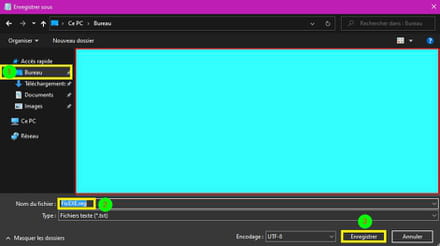
Exécute ensuite --►FixEXE
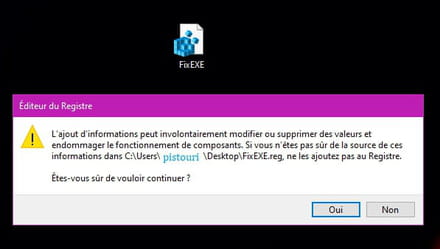
Oui --►Oui --►OK
Redémarre le PC et vérifies le clique droit.
A+


Reviens au message --► #16
Créer le reg manuellement avec la procédure que j'ai ajouté.
Je ne sais pas pourquoi ça merdouille l'archive sur CCM, ce n'est pas ta faute d'autant que c'est pas la première fois que je fais comme ça, c 'est pas grave, on va le faire à l'ancienne, c'est un peu plus long et peut-être que cela va fonctionner.
Nota
Le début du bloc-note va ressembler a l'image ci-dessous: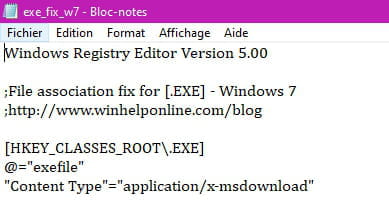
Et la fin du bloc-note va ressembler a l'image ci-dessous:

Pour bien comprendre ce sont ces clés de registre qui nous intéressent.
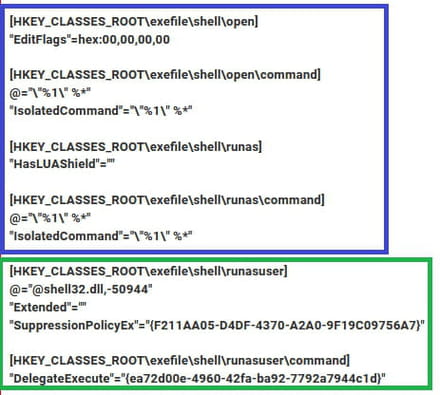
Le reste du fichier reg va recréer l'entrée ''Ouvrir'' par exemple si tu fais un clic droit sur un fichier ou document, mais c'est de savoir quand tu fais un clic droit sur une application du bouton Démarrer (la calculatrice dans l'exemple de ta capture d'écran) si la ligne ''Ouvrir'' est revenue.
A+.
Créer le reg manuellement avec la procédure que j'ai ajouté.
Je ne sais pas pourquoi ça merdouille l'archive sur CCM, ce n'est pas ta faute d'autant que c'est pas la première fois que je fais comme ça, c 'est pas grave, on va le faire à l'ancienne, c'est un peu plus long et peut-être que cela va fonctionner.
Nota
Le début du bloc-note va ressembler a l'image ci-dessous:
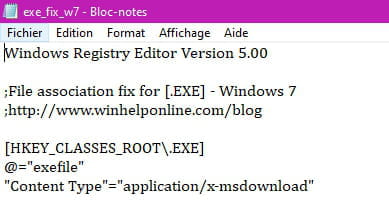
Et la fin du bloc-note va ressembler a l'image ci-dessous:

Pour bien comprendre ce sont ces clés de registre qui nous intéressent.
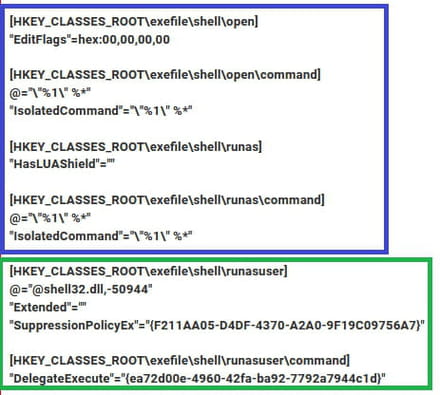
Le reste du fichier reg va recréer l'entrée ''Ouvrir'' par exemple si tu fais un clic droit sur un fichier ou document, mais c'est de savoir quand tu fais un clic droit sur une application du bouton Démarrer (la calculatrice dans l'exemple de ta capture d'écran) si la ligne ''Ouvrir'' est revenue.
A+.


Merci encore de ton temps et tes réponses.
Il y a un truc qui ne tourne pas rond et je ne comprends pas pourquoi.
J'ai toujours le même message d'erreur au moment de fusionner le fichier FixEXE.reg :

J'ai pourtant bien suivi tes indications, voilà le notepad :
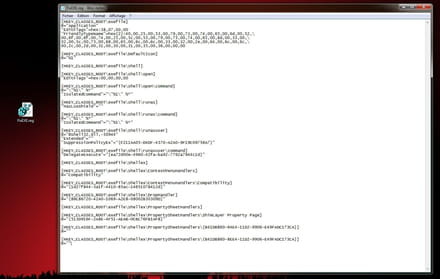
J'ai même essayer d'enregistrer avec l'encodage par défaut ou celui affiché sur ton screen (UTF-8), même résultat...
Il y a un truc qui ne tourne pas rond et je ne comprends pas pourquoi.
J'ai toujours le même message d'erreur au moment de fusionner le fichier FixEXE.reg :

J'ai pourtant bien suivi tes indications, voilà le notepad :
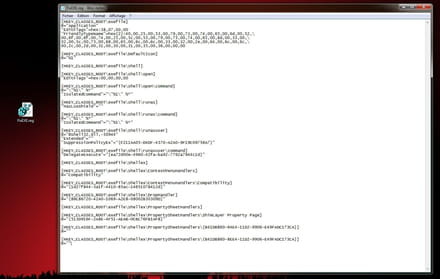
J'ai même essayer d'enregistrer avec l'encodage par défaut ou celui affiché sur ton screen (UTF-8), même résultat...

pistouri
Messages postés
20662
Date d'inscription
Statut
Contributeur
Dernière intervention
Ambassadeur
8 527
Bonjour,

Lance ShellMenuView
Descends dans la liste à --►Openas
Vérifies s’il est bien associé à --►.exe

Puis clic droit --►Open In Regedit
Clique sur la ligne --►Command
À droite clic sur -►DelegateExecute
Vérifie la valeur --►{e44e9428-bdbc-4987-a099-40dc8fd255e7}
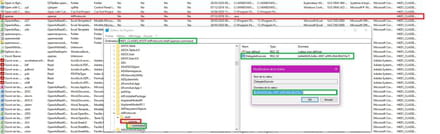
La valeur peut -être différente sur W7.
A+

Lance ShellMenuView
Descends dans la liste à --►Openas
Vérifies s’il est bien associé à --►.exe

Puis clic droit --►Open In Regedit
Clique sur la ligne --►Command
À droite clic sur -►DelegateExecute
Vérifie la valeur --►{e44e9428-bdbc-4987-a099-40dc8fd255e7}
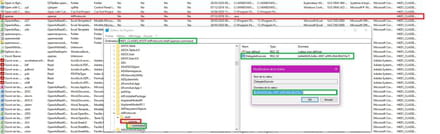
La valeur peut -être différente sur W7.
A+


Openas est correcte(la clé de registre).
Dans ShellMenuView également, car le exe sur ma capture correspond au Rundll32.exe sur ta capture parce que c'est sur W7.
Je n'ai pas trouvé, et c'est pas faute d'avoir essayé de chercher la clé de registre ou une commande pour remplacer la ligne %1 % qui corresponds a ''Ouvrir''
On peut le faire avec la commande ''Ouvrir avec ''j'ai les fichiers de registre si besoin.(Ou manuellement)
Peut tu STP vérifier si tu la vois.
Clic droit sur un fichier bloc-note par exemple.
Exemple: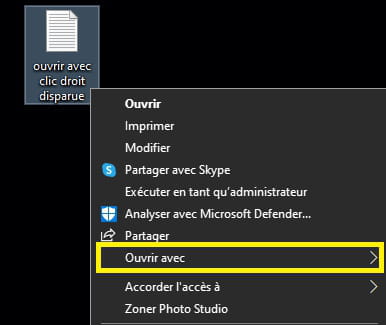
Inutile de développer la petite flèche de droite si tu vois ''Ouvrir avec''
On va revenir sur la clé de registre --► HKEY_CLASSES_ROOT\exefile\shell\open\Default
On va essayer un reg en rapport avec cette clé pour faire apparaitre dans le clic droit --►Ouvrir
Enregistre ==► exefix
Enregistre le fichier reg sur le bureau par exemple et exécute le
Oui ►Oui►OK
Redémarre le PC et vérifies.
Le contenu du reg exefix
Si tu dois créer le fichier reg fais un copier/coller des lignes dans le bloc-note et enregistre-le sous --►exefix.reg
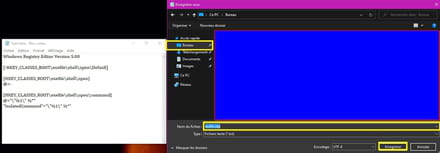
Info:
J'ai également cherché avec des logiciels de menus contextuels, mais je ne vois pas la ligne ''Ouvrir''.
A+
Dans ShellMenuView également, car le exe sur ma capture correspond au Rundll32.exe sur ta capture parce que c'est sur W7.
Je n'ai pas trouvé, et c'est pas faute d'avoir essayé de chercher la clé de registre ou une commande pour remplacer la ligne %1 % qui corresponds a ''Ouvrir''
On peut le faire avec la commande ''Ouvrir avec ''j'ai les fichiers de registre si besoin.(Ou manuellement)
Peut tu STP vérifier si tu la vois.
Clic droit sur un fichier bloc-note par exemple.
Exemple:
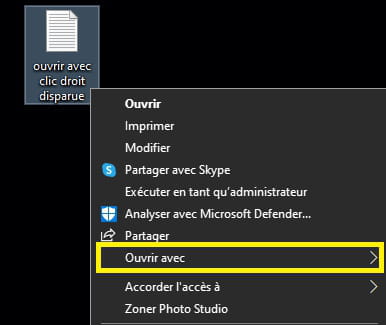
Inutile de développer la petite flèche de droite si tu vois ''Ouvrir avec''
On va revenir sur la clé de registre --► HKEY_CLASSES_ROOT\exefile\shell\open\Default
On va essayer un reg en rapport avec cette clé pour faire apparaitre dans le clic droit --►Ouvrir
Enregistre ==► exefix
Enregistre le fichier reg sur le bureau par exemple et exécute le
Oui ►Oui►OK
Redémarre le PC et vérifies.
Le contenu du reg exefix
[-HKEY_CLASSES_ROOT\exefile\shell\open\Default]
[HKEY_CLASSES_ROOT\exefile\shell\open]
@=-
[HKEY_CLASSES_ROOT\exefile\shell\open\command]
@="\"%1\" %*"
"IsolatedCommand"="\"%1\" %*"
Si tu dois créer le fichier reg fais un copier/coller des lignes dans le bloc-note et enregistre-le sous --►exefix.reg
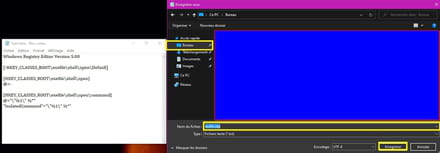
Info:
J'ai également cherché avec des logiciels de menus contextuels, mais je ne vois pas la ligne ''Ouvrir''.
A+


Et ben !!! ,je n'en reviens pas :-)
C 'est le dernier reg exefix qui a fonctionné.
Vraiment content pour toi ,j'ai cherché un bon moment et devine quoi, j'avais ce fichier reg depuis la veille sur mon Bureau
j'y aie remis les pieds, histoire de tout relire ce que je t'avais fait faire comme manip, et c'est pas simple, alors tu t'as est très bien sorti à ton âge, chapeau à toi.
L'image ci-dessous c'est l'envers du décor (mes recherches,y 'en a partout, mais je sais les reconnaitre t'inquiète pas)
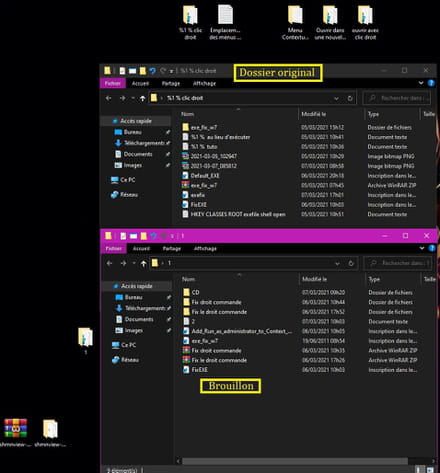
Reste à passer le sujet ==► résolu
Je te souhaite une bonne fin de Week-End et une bonne continuation.
C 'est le dernier reg exefix qui a fonctionné.
Vraiment content pour toi ,j'ai cherché un bon moment et devine quoi, j'avais ce fichier reg depuis la veille sur mon Bureau
j'y aie remis les pieds, histoire de tout relire ce que je t'avais fait faire comme manip, et c'est pas simple, alors tu t'as est très bien sorti à ton âge, chapeau à toi.
L'image ci-dessous c'est l'envers du décor (mes recherches,y 'en a partout, mais je sais les reconnaitre t'inquiète pas)
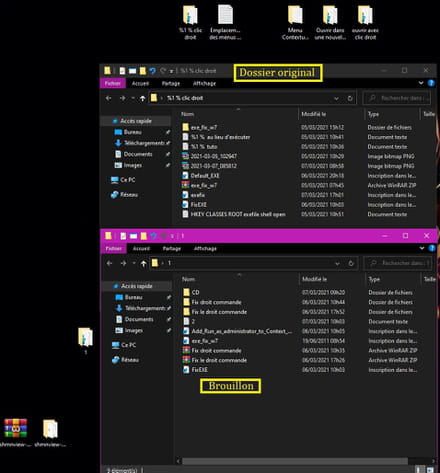
Reste à passer le sujet ==► résolu
Je te souhaite une bonne fin de Week-End et une bonne continuation.


Rectification : fichier reg exefix ,manque la première ligne (Windows Registry Editor Version 5.00)
Windows Registry Editor Version 5.00
[-HKEY_CLASSES_ROOT\exefile\shell\open\Default]
[HKEY_CLASSES_ROOT\exefile\shell\open]
@=-
[HKEY_CLASSES_ROOT\exefile\shell\open\command]
@="\"%1\" %*"
"IsolatedCommand"="\"%1\" %*"

Bonjour Pistouri,
Merci infiniment de ta réponse ! Tu es un as !
J'ai suivi tes explications et ton premier fichier .reg a fonctionné directement.
Si ce n'est pas trop te demander, sais-tu comment je peux réparer aussi la ligne au-dessus qui apparaît comme ça :
https://www.zupimages.net/up/21/09/ifrc.jpg
"%1 "%*
au lieu de ???
Je n'ai aucune idée de ce qu'était cette commande, peut-être tout simplement Exécuter ?
En te remerciant mille fois,
Daxz
PS : Pour te répondre, je n'ai pas migré vers Windows 10 car j'ai une machine de 2014 et j'ai peur qu'un nouvel OS la ralentisse, j'ai peut-être tord ?
Merci infiniment de ta réponse ! Tu es un as !
J'ai suivi tes explications et ton premier fichier .reg a fonctionné directement.
Si ce n'est pas trop te demander, sais-tu comment je peux réparer aussi la ligne au-dessus qui apparaît comme ça :
https://www.zupimages.net/up/21/09/ifrc.jpg
"%1 "%*
au lieu de ???
Je n'ai aucune idée de ce qu'était cette commande, peut-être tout simplement Exécuter ?
En te remerciant mille fois,
Daxz
PS : Pour te répondre, je n'ai pas migré vers Windows 10 car j'ai une machine de 2014 et j'ai peur qu'un nouvel OS la ralentisse, j'ai peut-être tord ?

Bonsoir Pistouri,
Merci infiniment de ta réactivité !
En ce qui concerne la ligne "%1 "%*, quand je clique dessus, on dirait que c'est simplement la commande "Ouvrir" qui se déclenche.
Hypothèse confirmée, dirait-on, par les manipulations que tu m'as recommandées.
ShellExView n'a pas trouvé la ligne concerné, en revanche WinUtilities oui. La voilà :

(merci pour le tutoriel d'insertion d'une image, je suis un vieux de la vieille sur CCM et je poste depuis une époque que les moins de 20 ans ne peuvent pas connaître et où en ce temps-là l'insertion d'image n'était pas possible sans passer par un hébergeur, j'ai gardé mes vieilles manières !)
Pour en revenir à nos moutons, on dirait donc que %1 "%* remplace Open.
En te remerciant,
Daxz
Merci infiniment de ta réactivité !
En ce qui concerne la ligne "%1 "%*, quand je clique dessus, on dirait que c'est simplement la commande "Ouvrir" qui se déclenche.
Hypothèse confirmée, dirait-on, par les manipulations que tu m'as recommandées.
ShellExView n'a pas trouvé la ligne concerné, en revanche WinUtilities oui. La voilà :

(merci pour le tutoriel d'insertion d'une image, je suis un vieux de la vieille sur CCM et je poste depuis une époque que les moins de 20 ans ne peuvent pas connaître et où en ce temps-là l'insertion d'image n'était pas possible sans passer par un hébergeur, j'ai gardé mes vieilles manières !)
Pour en revenir à nos moutons, on dirait donc que %1 "%* remplace Open.
En te remerciant,
Daxz




